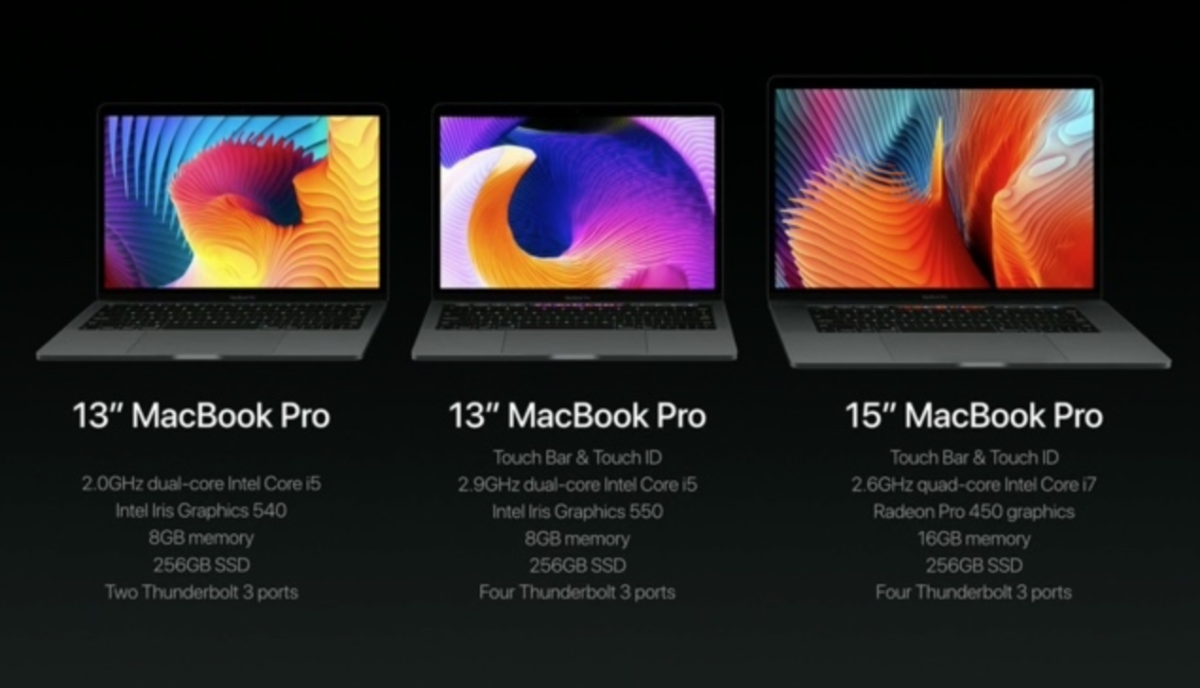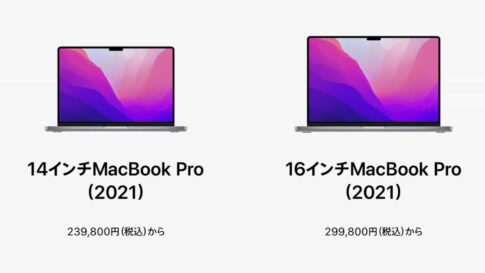毎年、年末近くなるとMacの掃除、データの整理をしたりと、日頃からお世話になっているMacの大掃除をします
普段から当たり前のように使っているので、こういうタイミングじゃないと、なかなかちゃんとした掃除やデータ整理ってしないんですよね〜
日頃からお世話になっているMacに感謝を込めて、Macの掃除をしました
本日は、ぼくが年末に行っているMacの掃除、データ整理の方法を紹介する
本体を掃除する

Mac本体だけは、いつも1週間に1度くらいペースでサッサッと掃除をするけど、年末は念入りに掃除してきれいにしている
ディスプレイについたホコリやスピーカー部分についている手垢っぽい汚れ。毎日持ち歩いて使っているので、お世辞でもきれいとは言えないので念入りに掃除します
排気口もエアダスターなどで、ホコリを吹き飛ばし、可能なかぎり購入時の状態までもっていくことを心がけながら作業をしていく
どのようにMac本体をきれいにしていくのかは、下記の記事を読んでもらうと詳細がわかります
▷MacBookを10分で掃除!毎日使うモノだからキレイにしたい
Mac本体がきれいだと作業を始めるときにテンションが上がるんですよね
逆に汚いとモチベーションが下がりそう…
とくにMacBookシリーズに関しては、持ち運びで使うモノなので年末じゃなくても、常にきれいにしておきたいところ
データ整理
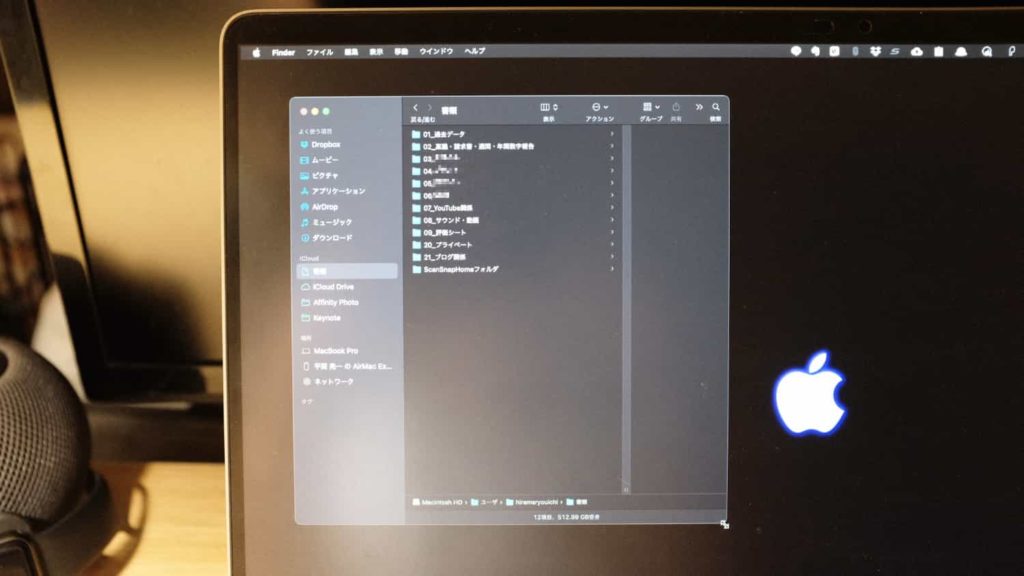
Macの中にあるデータ整理ってしてます?
自分では整理しているつもりでも、使わないデータがあちこちにあることがあります
いらないデータ、使わないデータをゴミ箱に捨てたり、データをカテゴリーごとに分けたりし、データを整理して、使いやすいように整理整頓していきます
ブログも仕事のデータもそうですが、ある一定のルールを決めてゴミ箱にいれるといい
ぼくのルールはこんな感じ
- 半年以上ひらいていないファイルは削除
- 作りかけのデータは削除
- ファイル名と中身をみて、「あっ!このデータか!」とピンとこなかったら削除
残ったデータを、番号付けで整理整頓していき、アクセスしたいデータにすぐアクセスできるようにしていく
こうすることで、ブログも仕事も効率よく作業をこなすことができるようになる
ファイルやデータはちょっとした方法で見やすく、管理しやすい状態にすることができる
詳細は以前に記事にしたことがあるので、気になるひとは見てほしい
▷Macにあるファイルやデータをちょっとした方法で見やすく管理する方法
画像整理
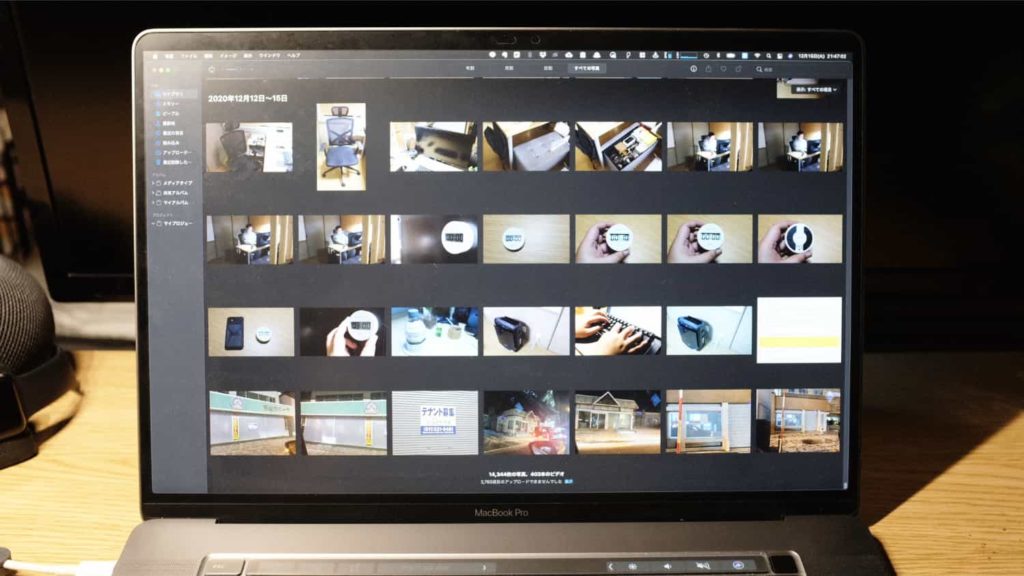
「写真アプリ」にある画像データを整理整頓している
ブログで使った画像や仕事で一時的に撮影した画像など、大量の画像データが「写真アプリ」に入っているので、使ったモノは削除していく
本当は使うたびに、まめに削除していけばいいのだが、
「あっ!前に撮影したあの画像が使いたい!」
となったときに、また撮影するのは2度手間になってしまうので、画像データを溜め込んでしまう
この画像データ整理整頓も、なんでもかんでも使わなそうなデータを削除するのではなく
- 半年以上の前の使わないデータを削除
- 半年以上の前のスクリーンショット削除
といった感じで、ある程度、自分でルールを決めて整理整頓している
一応「写真アプリ」の他にバックでGoogleフォトでバックアップもとっているので、間違って削除しても大丈夫なのだが、Googleフォトも来年で、無制限保存ができなくなるので、なにか別の方法を模索している
他にもできる掃除はあるが、ぼくはやってない
ネットで「Mac 掃除 メンテナンス」なんて検索すると、Macの掃除やメンテナンス方法はたくさん出てくる
どの記事でもよく言っているのは、
- ブラウザのキャッシュ削除
- ゴミ箱を空にする
- バッテリーの完全放電
- お掃除アプリを使う
などがあるが、ぼくはやってない
どれも必要なときにやったらいいのかな〜と思っているし、お掃除アプリに関しては便利だけど、以前に使って、削除したくないデータを削除してしまった悲しい過去があるのであまり信用していないのだ
年末のMacは掃除は、シンプルに「本体の掃除」「データ整理」「画像整理」をするってのが、ぼくのやり方だけど、これだけでもやっておくと、次にMacで作業をするときはテンションがあがりますよ
年末の大掃除はMacも掃除しよう
年末の大掃除といえば、”部屋を掃除する” という意味に捉えがちだが、あなたが毎日使っているMacも1年を通して、あなたを支えてきたはず
Macのメンテンス、掃除、データの整理整頓って言うと難しく思えるかもしれないけど、あなたができる限りの掃除をしてあげることが大事!
1番ダメなのは、まったく何もしないこと
Mac本体の掃除ぐらいならできるじゃない
日頃の感謝をこめて自分のできることでいいから、Macの大掃除をしてみてはいかがだろうか